Deux jours après avoir installé iOS4 sur mon iPhone 3GS, j'en apprécie déjà les nouvelles fonctionnalités, outre celles que j'ai décrites aussitôt la mise à jour réalisée : personnalisation de l'écran d'accueil et création de dossiers (1).
Avec iCal par exemple, il est enfin possible de modifier la catégorie d'un rendez-vous déjà existant sur le iPhone ; c'est basique me direz-vous, mais ce n'était pas possible avec la version 3 de l'OS ; malheureusement, iCal n'affiche toujours pas de vue "semaine".
[Diaporama]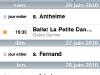
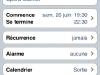
Avec Mail, outre la lecture de tous les messages, quelle que soit la boîte mail sur laquelle ils sont arrivés, il est possible d'afficher, à partir de la boîte "générale" tous les mails d'un même correspondant. Un petit bug cependant, Mail se bloque parfois le temps que tous les messages soient chargés, dû sans doute au multitâche qui utilise davantage de mémoire.
[Diaporama]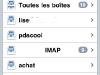
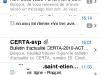
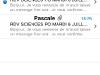
Le multitâche
Le multitâche est tout de même appréciable : avec les applis compatibles, un document reste ouvert, même si on lance une autre application ; on relance de nouveau l'application précédemment employée, on accède au document laissé ouvert.
Pour passer d'une application ouverte à une autre, il faut effectuer un double tap sur le bouton central sous l'écran, les applications activées s'affichent au bas de l'écran ; on peut les faire défiler en glissant les icônes vers la droite ou vers la gauche. Il suffit alors d'effectuer un tap sur l'icône de l'application à laquelle on veut accéder.
Pour fermer une ou plusieurs applications, il faut effectuer un appui long sur une des icônes puis cliquer sur le signe "-".
[Diaporama]


Le transfert de documents via iTunes
Une autre fonction a fait son apparition, la possibilité de transférer des documents directement avec iTunes (avec les applications compatibles).
- Une fois le iPhone connecté à l'ordinateur en USB, dans le panneau de droite, cliquer sur l'onglet Applications ;
- descendre vers le bas de la fenêtre ;
- cliquer dans le panneau de gauche sur le nom de l'application, s'affichent dans le panneau de droite les fichiers et répertoires du iPhone ;
- pour copier un fichier ou un répertoire vers l'ordinateur, le sélectionner, puis choisir "Enregistrer sous" ;
- pour ajouter un fichier ou un répertoire au iPhone, cliquer sur le bouton Ajouter, puis sélectionner le fichier ou répertoire souhaité.
iTunes ne permet pas de visualiser, sur l'ordinateur, les fichiers d'un répertoire du iPhone ; on ne peut pas isoler un fichier, il faut enregistrer tout le contenu du répertoire. En revanche, PhoneView, pour Mac, le permet. Il est alors possible par glisser/déplacer de copier un fichier ou un répertoire depuis/vers le iPhone vers/depuis le Mac.
[Diaporama]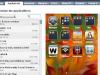
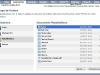
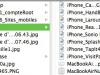
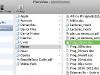
Mettre à jour son iPhone avec iOS4
Vous pouvez consulter l'article :
- Mise à jour de l’iPhone 3GS vers iOS4
Les applications utilisées
- File App : voir l'article File App : lire des fichiers sur le iPhone y compris OpenOffice, gratuitement
- Readdle Docs : voir l'article ReaddleDocs : lire et sauvegarder des pages web sur le iPhone / iPod Touch
- PhoneView : voir l'article PhoneView, visualiser et sauvegarder le contenu de son iPhone
- PhoneView : voir l'article Phone View : visualiser le contenu de son iPhone sur l’ordinateur via USB
Ecrit par Lise - Site
- Voir l'article Mise à jour de l’iPhone 3GS vers iOS4 [↩]
